RUN/STOP
开始和停止波形的捕获;
万能旋钮
辉度(Intensity)调节:旋转此旋钮能改变光点和扫描线的亮度。观察低频信号时可小些,高频信号时大些。
另外,有时该旋钮可以进行选项选择(每次快速旋转一下即可),然后按下该旋钮进行确认。
Menu
Cursor(光标测量):使用Cursor光标测量按键,可以通过移动光标进行测量,使用前先将信号源设定成所要测量的波形。
重点关注左上角的△V,表示两条测量线之间的电压差。
可通过屏幕上类型菜单改变成水平方向的测量。
ACQUIRE:采样、峰值检测、平均值、记录长度;
SAVE/RECALL:设置(面板)、初始设置、M01~M15、存储、调出;
MEASUR:峰-峰值、振幅、平均值、均方根值、顶端值、低端值、最大值(电压)、最小值、频率、周期、上升时间、下降时间、正脉冲宽度、负脉冲宽度、占空率(正脉冲宽度/周期)*100%;
DISPLAY:类型、矢量、波形保持、波形更新、对比;
UTILITY:打印机菜单、接口菜单、蜂鸣器、语言菜单、下一页;
Menu组,一次有且只有一个按钮的菜单显示在屏幕上,所以在Menu组中,始终会有一个按钮是亮的,此时可以按下其他地方的按钮弹出新的菜单,Menu中按钮才会被取消高亮。
显示部分
示波器最重要的功能就是把你要测量的电信号以时间为坐标显示出来,因此它是示波器最重要的部分之一。
示波器的显示界面一般都是通过多条水平和竖直的线交错构成的格状,竖直的刻度单位为伏/格,水平的刻度单位为秒/格。一般来讲示波器的显示屏在竖向(伏)有8-10个格,在横向(秒)有10-14个格。
越来越多的数字示波器使用多色的LCD显示屏,能方便在一个屏幕上显示多个波形(以不同的颜色)。
显示屏周边(右侧或下面)一般会有几个输入按键,用以菜单切换以及设置的控制。
垂直调节
示波器显示屏的竖向显示的是测量信号的电压,它的显示控制一般会通过两个旋钮:一个调节波形在竖直方向的位置,另一个调节每格的刻度(伏/格)。
根据这里的标注,上面旋钮是调节刻度,下面是调节竖向的位置。
通过这两个旋钮的调节,你可以观察到波形的细节,比如你要仔细看一个5V的方波信号的上升沿,就可以通过调节这两个旋钮将上升沿放大进行查看。
CH1、CH2菜单按钮:选择后显示对应通道的波形(通道开关);选择后显示器会有选择菜单(F1:选择AC、DC或接地; F2:选择波形是否反向显示; F3:频宽限制设定键; F4:选择探针衰减x1、x10、x100; F5:输入阻抗:..ohm);
MATH(不同的数学处理功能):选择时,可在显示器用F1选择CH1+CH2,CH1-CH2、CH1*CH2、CH1/CH2或FET(傅里叶变换);
REF按钮:用于显示参考波形。
按下垂直调节组中的频道1按钮时,菜单如下:
耦合、带宽限制、伏/格(粗调还是细调)、探头、反向、单位(V还是A)、时滞。
示波器的输入耦合方式的意思是输入信号的传输方式。 耦合:是指两个或两个以上的电路元件或电网络等的输入与输出之间存在紧密配合与相互影响,并通过相互作用从一侧向另一侧传输能量的现象;示波器的输入耦合属于信号直接耦合,一般有两种方式,分别是直流模式和交流模式,档位选择上一般还有接地。 直流模式标注是DC,信号直流部分会经过处理并显示,对应的显示波形是信号全状态,即直流加交流混合信号都会显示; 交流模式标注是AC,信号直流部分不会显示,对应的显示波形是交流部分;
比如下方波形,就有直流部分掺杂了交流部分,当选择交流耦合时,直流部分就会被忽略:
接地标注是GND,实际是断开输入并把输入接地,目的还有消除干扰,方便找零点
探头:发现探头中选项有1X,0.1X、0.2X、0.5X,我探头中设置的是10X,这里为啥没有?不要着急,继续按按钮,后面还有很多没显示,有1X,2X,5X,……表示示波器会将衰减的信号再对应还原。
水平调节
水平调节只有一个,针对所有通道同时调节,不能单独调节某个通道。
示波器的水平部分为时间标尺,就像垂直调节一样,水平调节按钮也有两个 - 调节左右移动 和改变刻度的大小(即调节时基,单位为秒/每格)。
左右位置的旋钮可以左或右移动显示波形,屏幕上显示多少个周期的波形是通过水平比例的按钮来调节的。
你可以通过水平比例按钮在横向放大波形仔细查看其细节部分。
HORI MENU:选择水平功能的开关,可控制所选波形的时基,水平位置和水平值;选择后在显示器中(F1:显示主时基; F2:择正常显示和缩放; F3:显示缩放波形; F4:选取滚动方式显示波形; F5:X-Y的工作模式;)
触发系统
触发系统时刻监视着外部输入,当某种预设条件得到满足时,触发系统会启动一次波形捕获。捕捉是什么意思呢?类似于快照正常来说,波形必须是探头连接到新号端,探头拿开,波形就没了。如果想要探头拿开后,波形仍然能在屏幕显示,就需要捕捉。
触发系统还可以稳定波形的显示并让示波器能聚焦,通过调节“触发”按钮,你可以告诉示波器在哪一个起始点开始测量。如果被测的信号是周期性的波形,通过触发的设置,可以让波形在屏幕上稳定显示,像静止不动一样。如果触发level没有调节好,波形就会在屏幕上跑来跑去,不能稳定下来。
上面的解释,就能总结示波器触发的两个重要的作用:
1)捕获感兴趣的信号(设置感兴趣的信号条件)
2)确定电平参考点,稳定的显示波形(从看到感兴趣的信号开始,停留)
TRIG MENU:触发菜单,可在显示器选择:上升沿触发、脉宽、延迟/单次触发等;
几种常用的触发类型:
边沿触发 - 当输入信号的电压超过某一个设定的电平,示波器开始测量。可以设置为上升沿或下降沿触发,或者两个沿都可以触发。
脉冲触发 - 遇到某种指定的电压脉冲的时候示波器开始测量,你可以指定脉冲的宽度以及脉冲的方向。
斜坡触发 - 正向或负向的波形斜坡超过了某一个指定的时间则启动示波器的测量。
还有一些更复杂的触发机制用以检测某些标准的波形,比如NTSC或PAL信号。
斜率可选择上升沿、下降沿或者双边沿。
触发方式里有自动、正常、单次,其中,单次和按钮Single是一致的。
自动触发
这种触发方式使得示波器即使在没有检测到触发条件的情况下也能获取到波形。当示波器在一定等待时间内没有触发条件发生时,示波器将进行强制触发。自动模式下会定时刷新触发的波形,后面的波形会把前面的波形给覆盖掉。
正常触发(常用)
示波器在正常触发方式下只有当其被触发时才能获取到波形。在没有触发时,示波器将显示原有波形而获取不到新波形。
举例说明自动触发和正常触发的区别:比如一个单脉冲信号,自动模式下,捕捉到触发条件后,隔段时间就会被后面无信号的部分给覆盖;而正常触发模式下,因为单脉冲信号后面不再有满足触发条件的信号,所以不会被触发。
单次触发
在单次触发方式下,用户每按下一次“运行”按钮,示波器将检测到一次触发而获取一个波形。
SET TO 50%:使用此按钮可以快速稳定波形,示波器可自动将“触发电平”(也就是level旋钮要设置的参数)设置为大约是最小和最大电压电平间的一半;
FORCE:无论示波器是否检测到触发,都可使用此按钮完成当前波形的采集(主要触发方式:“正常”和“单次”)
下方旋钮(LEVEL旋钮):触发电平设定触发点对应的信号电压,以便进行采样;按下旋钮可使触发电平归零;通常触发电平在采集信号的电平范围之内即可使得波形稳定,否则可能会动来动去。
示波器显示界面的竖向T标志表示触发时间线
正常来说只会显示触发之后的波形,但是示波器内部采用缓冲原理,使得触发前后一段时间的波形都能显示出来。
另外横向也会有一个T标志,表示的是触发电平。
触发之后,就可以更好地去研究目标波形了。
有了触发电平,并不能准确定位触发点,因为触发电平在上升延或者下降沿都会经过这个值,所以就需要结合其他的一些条件来更好地定位。
我们通常调节触发电平就能稳定波形,那是因为边沿触发等设置都已经是默认的了。如果需要改变,可以到菜单中进行设置。
上图中,触发电平和触发方式结合就能准确定位触发点了。
细致讲解参考:示波器使用基础2——初学者学习示波器的“绊脚石”:触发_哔哩哔哩_bilibili
单次触发
Single,触发显示第一个满足触发条件的信号波形,之后就停止采集,只有再次让示波器运行的时候(按RUN/STOP),示波器才是进入下一次单次触发。也就是说只会触发一次。普通触发模式下,当满足触发条件的信号不断出现的时候,示波器不断的触发显示波形。没有满足触发条件的时候,示波器显示上次触发的信号波形。先按下Single进入单次模式,然后每次按Run就可以捕获当前波形一次。
注意:示波器的触发模式时,触发电平不能太小,容易误触发。
自动设置Auto
当我们给示波器接上一个信号以后,看到的波形可能是各种型态的,如下图所示的各个波形,其实都是同一个方波信号,由于波形在横向(时基)和纵向(垂直档位)的设置不同,导致了看上去呈现不同的型态。
这个时候,我们点击一下示波器按键上的“auto”,示波器就可以快速地调节时基和垂直档位,使得波形展示的样子适合我们观察。
模拟信号输入端:
两个常规通道,还有一个外触发通道。
探头信号输出端
示波器一般在其面板的右下方都会提供一个内部产生、供校准用的高可靠、固定频率和幅度的方波测试信号,它有两个分开的连接点 - 一个输出校正信号,一个连接系统的地。将探头的接地夹子连接到这个测试信号的接地端,示波器的探头连接到测试信号的输出。
探头部分
示波器的测量离不开同被测电路连接的探头,它是一个单输入的设备,将电信号从待测的电路上传递到示波器。它有一个比较尖的头用以接触你要检测的电路的测试点,很多时候这个尖头会配上钩子、镊子或夹子以方便连接到被测的电路上。每个探头都有一个接地夹子, 测试的时候需要将这个接地夹子安全地连接到待测电路的公共地的位置。(必须接地,不能接其他参考点)
注意,钩子是能拔下来的,拔下来后就会看到有个很尖锐的探头,能用来接触一些很精密的电路。
探头看起来简单,用起来却学问大多了,多数硬件工程师不会使用示波器的探头,我们来看看怎么回事:
理想状况下,示波器的探头应该对被测的信号没有任何影响,但现实却是它长长的连线不可避免地有着杂散电感、电容、以及电阻。因此,无论如何,它们都会影响到示波器对待测信号的解读,尤其在非常高的频率的时候。
探头有多种,最常用的是多数示波器自带的无源(Passive)衰减探头,它内部有着大的电阻并联一个很小的电容,以帮助减小探头的长电缆给待测电路带来的负载效应。这个内部的高电阻同示波器输入端的电阻串联,对输入信号构成了分压。
比如:
SDS示波器并的是18pF电容。
多数的示波器探头的内部阻抗为9MΩ的电阻,它同示波器输入端的标准的1MΩ的输入电阻相连接,构成了1/10的分压,这种探头被称为10X衰减探头。很多探头都有一个开关,可以切换是10:1衰减(10X)还是不做衰减(1X)
衰减探头在高频应用中能够保证比较高的精准度,但不好的地方就是对输入信号先衰减了10倍,如果你要测量的信号是非常小幅度的微弱信号,最好还是使用不做衰减的1x探头,这时候你需要设置示波器的菜单以告知其衰减发生了变化,很多示波器能够自动检测到探头是衰减还是不衰减。
除了刚才讲的无源衰减探头,还有有源探头(单独供电),能够在送入示波器之前对待测信号进行放大甚至预处理;有能够测量交流或直流电流的探头,电流探头一般是环绕着待测的信号线,而不接触到被测的电路。
屏幕菜单选择按钮
用来选择屏幕上显示的选项的。